Windows 8: Sådan logger du automatisk på
Mens du installerer Windows 8-forbrugerVis eksempel, den anbefalede mulighed er at logge på med dit Windows-konto-id. Dette giver dig mulighed for at synkronisere indstillinger mellem ethvert Windows 8-system, du logger på. Hvis du kører den på en tablet, er det lettere at bruge en PIN-kode til at logge på. Sådan konfigureres Windows 8 for dig og andre brugere af dit system til automatisk at logge på.

På skærmen Metro Start skal du blot bruge tastaturgenvejen Windows Key + R.
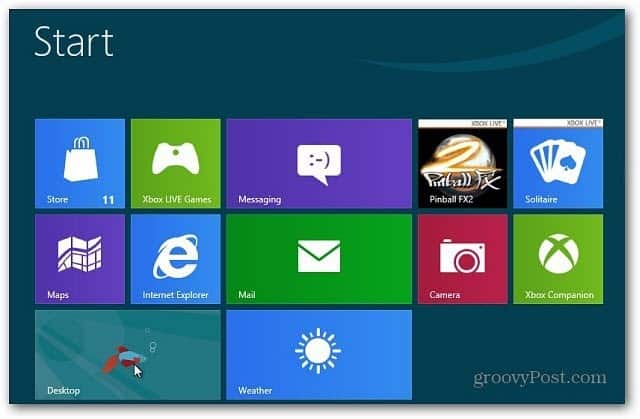
Det bringer dig til skrivebordet med kørelinjevisningen. Type: kontroller brugerpasswords2 og tryk på Enter.
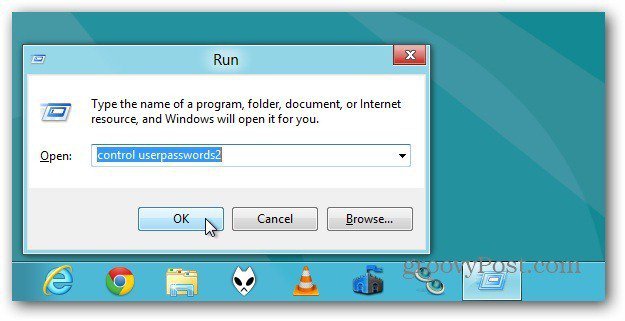
Brugerkonti-skærmen vises. Fjern markering af brugere skal indtaste et brugernavn og en adgangskode for at bruge denne computer. Klik på OK.
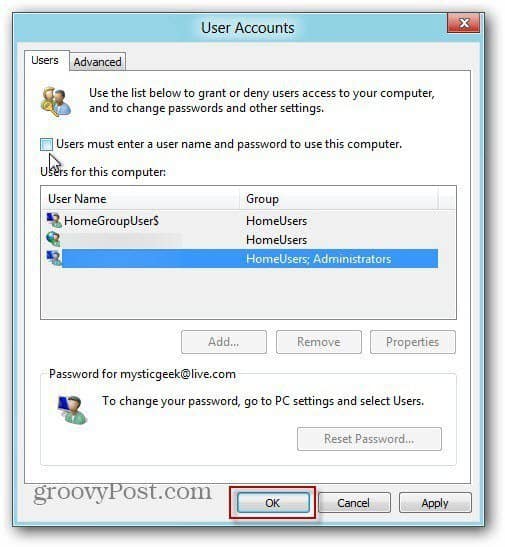
Systemet beder dig om at indtaste i hver brugerkonto-adgangskode til sikkerhedsmæssige formål. Klik på OK.
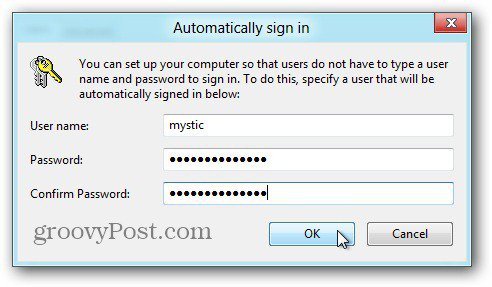
Næste gang du logger på Windows 8, får du stadig loginskærmen, men systemet logger dig automatisk på uden at skulle indtaste en adgangskode, pinkode eller billedbevægelse først.
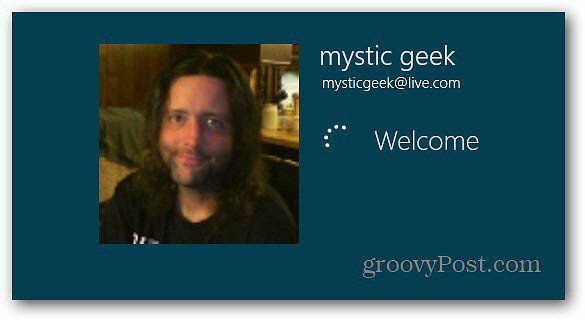
For sikkerheds skyld anbefaler jeg ikke at indstille detteHvis du har flere brugere, der bruger dit Windows 8-system, har du ikke tillid. Eller en bærbar computer eller netbook, du bruger meget offentligt. Du kan låse din computer vha Windows Key + L og der skal stadig kræves en adgangskode.
En anden grund til at konfigurere dette ville være, hvis du logger ind med forskellige konti flere gange over en kort periode. Du kan altid gå tilbage og indstille krævet adgangskode igen.










Efterlad en kommentar